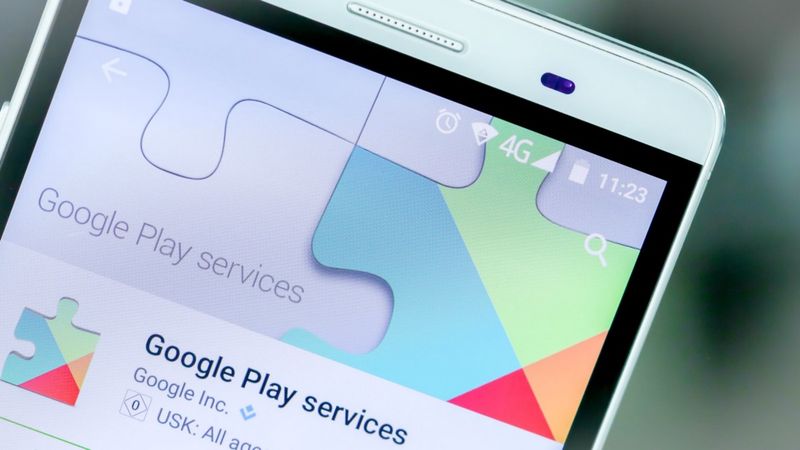При запуске какого-либо Android-приложения, использующего карты от Google, пользователь может обнаружить, что данное приложение не работает, а вместо карт Гугл на экране отображается сообщение «Google Play Services are updating». Наличие данного сообщения указывает на проблемы в работе приложения «Google Play Services», за которые напрямую ответственны программисты софт гиганта «Google». Ниже я разберу, в чём суть данной проблемы, и как её решить на вашем устройстве.
Содержание
- Что это значит — Google Play Services are updating?
- Как исправить ошибку обновления Гугл Плей
- Заключение
Что это значит — Google Play Services are updating?
Данное сообщение переводится как «Сервисы Гугл Плей обновляются», и его появление обычно указывает на проводящееся в данный момент обновление системного приложения «Google Play Services». Последнее ответственно за аутентификацию сервисов Гугл, синхронизацию контактов, доступ к пользовательским настройкам приватности. А также принимает непосредственное участие в обновлении установленных на устройстве приложений до самых свежих их версий.
Указанное сообщение может отображаться на экране устройства длительное время, без каких-либо изменений. В альтернативном случае после отображения данного сообщения программа самостоятельно закрывается.
Проблема с «Services are updating» наиболее часто фиксируется на китайских гаджетах от «Huawei» и «Honor» (реже на «Meizu»). Непосредственной причиной дисфункции является одно из последних обновлений приложения «Google Play Services» (версии 12.6.73), которое плохо работает с системной оболочкой упомянутых гаджетов.
Компания Google официально признала проблему, и заявила, что уже работает над её решением (которым, в частности, стала специальная бета-версия приложения «Google Play Services», ссылка будет указана ниже).
Может быть полезно: Не удается установить надежное соединение с сервером Google Play — что делать.
Как исправить ошибку обновления Гугл Плей
Поскольку данная проблема имеет общий характер, и касается общего функционала обновления 12.6.73, то эффективным решением станет выход специального апдейта от Гугл, позволяющего исправить возникшую проблему. На данное время такой апдейт существует в бета-версии, и компания Гугл предлагает всем желающим присоединиться к тестированию, скачав указанный апдейт на свой гаджет.
- Для этого перейдите на Плей Маркет, скачайте и установите приложение «Сервисы Google Play (бета)» на ваше устройство.
- После установки указанного приложения перегрузите ваше устройство, подождите примерно минуту.
- А затем запустите проблемное ранее приложение, использующее карты от Гугл.
Другими альтернативами, позволяющими избавиться от ошибки «Google Play Services are updating» является следующие:
- Очистите кэш и данные приложения «Google Play Services». Перейдите в настройки вашего девайса, выберите «Приложения», найдите там «Сервисы Google Play», после чего тапните на кнопки очистки кэша и данных (или в Settings – затем Apps — потом Google play services – здесь Storage -MANAGE SPACE — CLEAR ALL DATA)
- Переустановите версию приложения «Сервисы Гугл Плей». Перейдите в настройки вашего гаджета, выберите «Приложения», и удалите там Сервисы Гугл Плей. Затем перейдите в Плей Маркет, и установите на ваш гаджет новую версию указанного приложения.
Заключение
Непосредственной причиной дисфункции является некорректное обновление приложения «Сервисы Гугл Плей» версии 12.6.73 от компании Гугл. Наиболее эффективным способом избавиться от ошибки Google Play Services are updating является установка специальной бета-версии указанного приложения, после чего проблема обычно бывает решена.
Опубликовано 20.05.2018 Обновлено 26.11.2020
С недавнего времени пользователи Android-устройств начали сталкиваться с одной и той же системной ошибкой при использовании сервисов Гугл. Это проблема google play services are updating. Чаще всего такая ошибка возникает при использовании или обновлении стандартных карт.
Содержание
- В чем суть
- Способ №1: удаление Google Play Services
- Способ №2: ожидание
- Способ №3: сброс настроек всего телефона
- Способ №4: браузер
- Способ №5: учетная запись
- Вывод
В чем суть
При попытке использовать Карты или подобные приложения появляется ошибка google play services are updating, после чего приложение зависает и не дает возможность использовать его дальше. Ошибка начала появляться недавно, поэтому пока нет полноценной инструкции или алгоритма действий по ее решению.
Однако пользователи и сама компания предложили несколько вариантов решения проблемы, которые могут помочь исправить ситуацию.
Способ №1: удаление Google Play Services
Если на дисплее появилась надпись об обновлении сервисов, то можно попробовать сделать следующее:
- Из стандартных описаний ситуации становится понятно, что речь идет о неправильной работе сервисов GPlay. Поэтому один из вариантов решения проблемы – восстановление службы Гугл Плей к заводским настройкам. И, после восстановления, можно попробовать выполнить обновление сервиса до последней версии.
- В том случае, если удаление по какой-либо причине недоступно, можно попробовать опцию выключения. При отключении службы появится сообщение о том, что если будет отключение данного приложения, это может повлиять на работу и правильное функционирование других программ.
И в первом, и во втором случае приложение вернется к первоначальным настройкам. Только в первом случае придется пойти в Настройки, а оттуда в Диспетчер приложений – Все – Службы GPlay. Во втором же случае необходимо просто согласиться с системным уведомлением, а Андроид удалит ее самостоятельно.
Вне зависимости от варианта действий, в конце стоит попробовать запустить сервис Гугл Плей и проверить, работает ли он, и установлены ли первоначальные параметры их работы.
Способ №2: ожидание
Также, если первые два варианта не принесли положительных результатов, можно просто подождать 2-3 часа и попробовать зайти в приложение заново. Однако этот способ нельзя назвать популярным или эффективным. Поэтому к такому методу стоит обращаться в последнюю очередь.
Способ №3: сброс настроек всего телефона
И последний способ, который может помочь разобраться с ситуацией – это полное удавление всех настроек телефона. Для того, чтобы сделать это, нужно зайти в настройки, там перейти в раздел Резервное копирование и сброс, а после этого сбросить свой Андроид гаджет до заводских параметров.
Но перед тем, как сделать этого, нужно сделать копирование всех своих личных данных, контактов и SMS.
Способ №4: браузер
В том случае, если владелец телефона чаще всего пользуется браузером Chrome, помочь исправить ситуацию может его обновление и удаление кэша. Если человек выходит в интернет через этот браузер, есть вероятность существования некоторой взаимосвязи между ними. Избавиться от нее можно через удаление кэша.
Способ №5: учетная запись
И последний метод, который способен разрешить большое количество проблем , включая google play services are updating.
Иногда в гаджете происходит неправильная идентификация пользователя, причем это присутствует как в GPlay, так и в иных службах вроде google+. Поэтому, помимо перечисленных выше способов, следует уделить внимание и своей учетной записи.
Есть вероятность того, что введенные владельцем пароль и логин некорректны, но это касается и правильных данных, когда «все работало и вдруг вылетело».
В таком случае нужно сначала использовать возможность удаления своих регистрационных данных. Сделать это можно через меню настроек с переходом к учетке. Стоит помнить о том, что после того, как учетная запись будет удалена, все данные сотрутся со всех служб, имеющихся на телефоне.
Но не стоит переживать – после следующего включения гаджета система попробует подключиться к записям и аккаунту еще раз. Можно создать новую или зайти в старую.
Вывод
Ошибка с обновлением сервисов Google не является распространенной или сильно ломающей жизнь пользователей, однако стоит разрешить проблему как мжно быстрее, чтобы не было проблем как с гаджетом, так и приложениями.
Содержание
- — Что делать если пишет обновите сервисы Google Play?
- — Нужно ли обновлять сервисы Google Play?
- — Как убрать ошибку сервисов Гугл Плей?
- — Что будет если очистить данные сервисы Google Play?
- — Как убрать уведомление обновите сервисы Google Play?
- — Что делать если пишет приложение Google Play Market остановлено?
- — Что входит в сервисы Google Play?
- — Как обойтись без Google Play?
- — Как убрать в приложении произошла ошибка?
- — Как очистить данные гугл сервисов?
- — Можно ли отключить Play Market?
- — Что делать если не работают сервисы Google Play?
Что делать если пишет обновите сервисы Google Play?
Как устранить неполадки с сервисами Google Play
- На устройстве Android откройте «Настройки» .
- Выберите Приложения и уведомления Показать все приложения.
- Прокрутите список вниз и выберите Сервисы Google Play.
- Найдите и выберите пункт О приложении.
- Нажмите Обновить или Установить.
Нужно ли обновлять сервисы Google Play?
Сервисы Google Play – это комплекс программного обеспечения, который по умолчанию используется всеми гаджетами на базе ОС Android. Все установленные сервисы управляются одной утилитой. Разработчики Гугл рекомендуют регулярно обновлять стандартное ПО для стабильной работы системы.
Как убрать ошибку сервисов Гугл Плей?
Чтобы устранить ошибку 492 в Плей Маркете, на Андроид устройстве необходимо выполнить пошаговые действия ниже.
- Откройте «Настройки».
- Перейдите в пункт «Приложения».
- Затем перейдите в раздел «Все».
- Далее «Сервисы Google Play».
- А далее «Очистить данные» приложения и «Остановить».
Что будет если очистить данные сервисы Google Play?
Удаление «Сервисов Гугл Плей» может повлечь за собою сбои в работе приложений вплоть до полного прекращения их работы. Однако существует и другая сторона медали. Вы вдруг стали замечать, что заряд аккумулятора вашего устройства стал безбожно падать, не давая аппарату продержаться в рабочем состоянии даже суток.
Как убрать уведомление обновите сервисы Google Play?
Откройте «Настройки» → «Все приложения». Выберите «Сервисы Google Play». Нажмите «Удалить обновления» → подтвердите действие.
Что делать если пишет приложение Google Play Market остановлено?
Если на экране Android устройства появляется сообщение о том, что приложение Сервисы Google Play остановлено, то для устранения неисправности необходимо очистить кэш, заново добавить аккаунт Google или переустановить сервисы Google Play.
Что входит в сервисы Google Play?
Android Accessibiliti Suite (старое название — TalkBack) Google (поиск и ассистент) Google Play Музыка, Фильмы, Игры, Пресса, Podcasts.
Как обойтись без Google Play?
Если у вас нет выбора, и приложения Google предустановлены на смартфоне, тогда вам стоит избавиться хотя бы от некоторых.
…
Можно с уверенностью сказать, что перестанут работать следующие продукты:
- Карты Google.
- Gmail.
- Местоположение.
- Hangouts.
- Google Музыка.
- Google Фильмы.
- Google Книги и так далее.
Как убрать в приложении произошла ошибка?
Делается это следующим образом:
- Откройте «Настройки» своего телефона и перейдите в «Приложения»;
- В списке найдите программу, при работе с которой появлялась ошибка;
- Нажмите по названию приложения и внизу кликните по вкладке «Очистить»;
- Сначала очищаете кэш, а после этого и все остальное, как показано на скриншоте;
Как очистить данные гугл сервисов?
Как удалить сервис
- На телефоне или планшете Android откройте приложение «Настройки» Google Аккаунт Google.
- В верхней части экрана выберите Данные и персонализация.
- В разделе «Скачивание, удаление и планирование» нажмите Удаление сервиса или аккаунта.
- Выберите Удалить сервисы Google. …
- Нажмите на значок корзины
Можно ли отключить Play Market?
Зайдите в меню настроек и выберите категорию «Приложения». В списке установленных найдите Play Market и зайдите в его параметры (кликните на него). В появившемся меню вы увидите кнопку «Отключить», которую и нужно нажать. Готово!
Что делать если не работают сервисы Google Play?
- Проверьте наличие свободного пространства
- Убедитесь, что устройство подключено к Интернету
- Проверьте SD-карту
- Очистите кеш и удалите данные из Диспетчера загрузки
- Очистите кеш и удалите данные из сервисов Google Play.
- Удалите и повторно установите обновления Play Маркета
- Проверьте наличие обновлений Android.
Интересные материалы:
Как поменять ориентацию экрана на Windows 10?
Как поменять панель Пуск на Windows 10?
Как поменять пароль при входе в систему Windows 7?
Как поменять переключение языка в Windows 7?
Как поменять переключение раскладки клавиатуры на Windows 10?
Как поменять плитки в Windows 10?
Как поменять приветствие на Windows 10?
Как поменять раскладку клавиатуры по умолчанию на Windows 10?
Как поменять расширение экрана в Windows 7?
Как поменять разрешение файла в Windows 7?